Αυτό το άρθρο σας καθοδηγεί στις καλύτερες δυνατές λύσεις στο πρόβλημα της πτώσης πλαισίων του OBS.
Το OBS (Open Broadcaster Software) είναι ένα δωρεάν λογισμικό ανοιχτού κώδικα για ζωντανή ροή και εγγραφή βίντεο. Σας βοηθά να καταγράψετε, να συνθέσετε, να κωδικοποιήσετε, να εγγράψετε και να μεταδώσετε περιεχόμενο βίντεο χωρίς προβλήματα. Ωστόσο, ζητήματα όπως η πτώση πλαισίων OBS εμποδίζουν την εμπειρία πολλών χρηστών με αυτό το λογισμικό.
Είστε επίσης ένας από εκείνους τους χρήστες που αντιμετωπίζουν προβλήματα με την πτώση καρέ στο OBS κατά τη ροή; Εάν ναι, αυτό το άρθρο είναι εδώ για να σας βοηθήσει.
Αυτή η εγγραφή σας εξοικειώνει με τις δοκιμασμένες και αληθινές λύσεις στα προβλήματα καθυστέρησης και πτώσης πλαισίων OBS. Ωστόσο, ας δούμε πρώτα τι μπορεί να προκάλεσε αυτά τα ζητήματα προτού προσπαθήσουμε να τα διορθώσουμε, καθώς η γνώση των πιθανών αιτιών βοηθά στην καλύτερη επίλυση του προβλήματος.
Γιατί το OBS πέφτει τα πλαίσια
Παρακάτω μπορεί να είναι οι πιθανοί λόγοι που το OBS συνεχίζει να ρίχνει καρέ.
- Ξεπερασμένο πρόγραμμα οδήγησης δικτύου
- Προβλήματα υλικού
- Ακατάλληλος ρυθμός bit
- Παρεμβολές από το πρόγραμμα προστασίας από ιούς ή το τείχος προστασίας
- Πολλαπλές εφαρμογές φόντου που αγγίζουν το εύρος ζώνης
- Προβλήματα διακομιστή
Παραπάνω, παραθέσαμε μερικές αιτίες συνεχούς πτώσης καρέ στο OBS. Τώρα, ας σας καθοδηγήσουμε στις διορθώσεις του.
100% λειτουργικές επιδιορθώσεις για πλαίσια πτώσης OBS
Μπορείτε να εφαρμόσετε αυτές τις λύσεις για να απαλλαγείτε από τις πτώσεις του πλαισίου στο OBS.
Διόρθωση 1: Ελέγξτε για προβλήματα υλικού
Προβλήματα υλικού, όπως ένας δυσλειτουργικός δρομολογητής, είναι μερικοί συνήθεις παράγοντες που μπορεί να ευθύνονται για την πτώση των πλαισίων OBS. Ως εκ τούτου, ο έλεγχος και η επιδιόρθωση των προβλημάτων υλικού μπορεί να σας βοηθήσει να λύσετε το πρόβλημα. Παρακάτω είναι τι μπορείτε να κάνετε για να εξαλείψετε προβλήματα που σχετίζονται με το υλικό.
- Αντί για το δρομολογητή, συνδέστε το μόντεμ απευθείας στο πίσω μέρος του υπολογιστή σας
- Δοκιμάστε να χρησιμοποιήσετε άλλο καλώδιο ethernet
- Μεταβείτε σε ενσύρματη σύνδεση εάν είστε συνδεδεμένοι σε WiFi
Διαβάστε επίσης: Πώς να διορθώσετε το OBS που δεν παίρνει το μικρόφωνο Windows 11,10
Επίλυση 2: Μειώστε το bitrate
Ο ρυθμός bit επηρεάζει σημαντικά την ποιότητα του βίντεο. Ως εκ τούτου, πολλοί χρήστες ορίζουν υψηλό ρυθμό μετάδοσης bit για να βελτιώσουν την ποιότητα του βίντεο. Ωστόσο, ενδέχεται να αντιμετωπίσετε πτώση των καρέ OBS Studio εάν το λογισμικό δεν μπορεί να υποστηρίξει τον ρυθμό μετάδοσης bit. Έτσι, παρακάτω είναι πώς να μειώσετε το bitrate για να διορθώσετε το πρόβλημα.
- Πρώτον, ανοίξτε OBS και πλοηγηθείτε σε αυτό Ρυθμίσεις. Μπορείτε να βρείτε την επιλογή Ρυθμίσεις στο μενού Αρχείο.
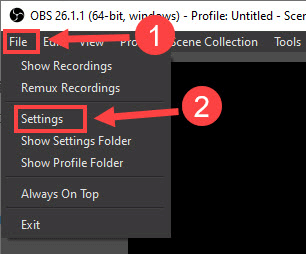
- Τώρα, επιλέξτε Παραγωγή από το αριστερό μενού.
- Επιλέξτε χαμηλότερο bitrate από το ρυθμός μετάδοσης bit βίντεο και κάντε κλικ στο Εντάξει να το σώσει.
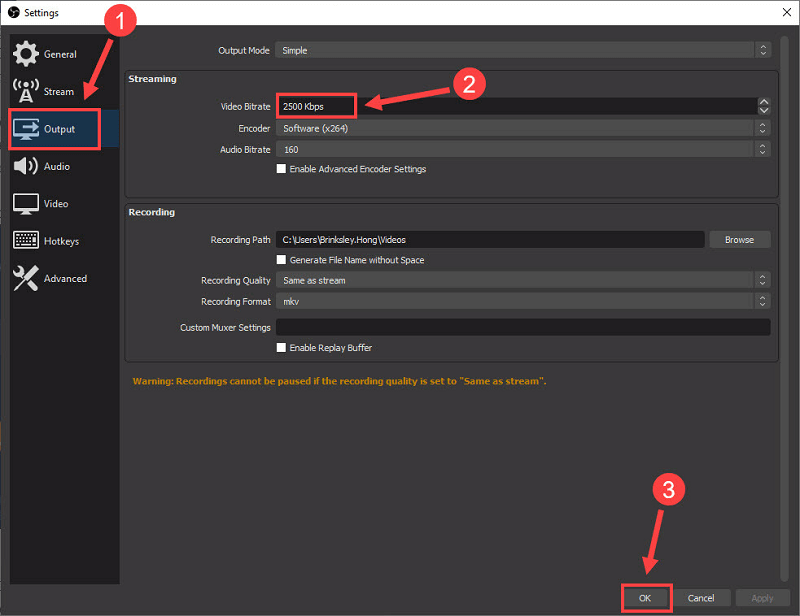
Διόρθωση 3: Εκτελέστε ενημέρωση προγραμμάτων οδήγησης δικτύου (Συνιστάται)
Τα ξεπερασμένα προγράμματα οδήγησης συχνά οδηγούν σε πολλά προβλήματα όπως πτώση πλαισίων OBS. Ως εκ τούτου, η ενημέρωση του προγράμματος οδήγησης είναι ένας από τους σίγουρους τρόπους επίλυσης του προβλήματος. Μπορείτε να ενημερώσετε το πρόγραμμα οδήγησης μη αυτόματα ή αυτόματα.
Δεν συνιστούμε τον μη αυτόματο τρόπο ενημέρωσης των προγραμμάτων οδήγησης, καθώς είναι δυσκίνητος, επικίνδυνος και χρονοβόρος. Κατά τη γνώμη μας, η καλύτερη προσέγγιση είναι να ενημερώνετε αυτόματα τα προγράμματα οδήγησης χρησιμοποιώντας αξιόπιστο λογισμικό όπως Ενημέρωση προγράμματος οδήγησης bit.
Το λογισμικό Bit Driver Updater ενημερώνει αυτόματα όλα τα μη ενημερωμένα προγράμματα οδήγησης με ένα μόνο κλικ. Επιπλέον, διαθέτει πολλά βασικά χαρακτηριστικά, όπως επιτάχυνση ταχύτητας λήψης προγραμμάτων οδήγησης, προγραμματισμό σάρωσης, δημιουργία αντιγράφων ασφαλείας και επαναφορά παλιών προγραμμάτων οδήγησης και πολλά άλλα.
Μπορείτε να κάνετε κλικ στον παρακάτω σύνδεσμο για να κάνετε λήψη και εγκατάσταση του Bit Driver Updater στη συσκευή σας.

Αφού κατεβάσετε το λογισμικό Bit Driver Updater και το εγκαταστήσετε, μπορείτε είτε να περιμένετε να ολοκληρωθεί η αυτόματη σάρωση (χρειάζεται μόνο λίγα δευτερόλεπτα) είτε να εκτελέσετε μια μη αυτόματη σάρωση. Μόλις ολοκληρωθεί η σάρωση, εμφανίζεται μια λίστα στην οθόνη σας που εμφανίζει τα παλιά προγράμματα οδήγησης.
Μπορείτε να ενημερώσετε όλα αυτά τα προγράμματα οδήγησης αμέσως με ένα κλικ στο Ενημέρωση τώρα κουμπί. Εάν δεν θέλετε να ενημερώσετε κάθε πρόγραμμα οδήγησης, μπορείτε να επιλέξετε να ενημερώσετε μόνο το πρόγραμμα οδήγησης δικτύου κάνοντας κλικ στο κουμπί Ενημέρωση τώρα.
Ωστόσο, πιστεύουμε ότι είναι πάντα καλύτερο να ενημερώνετε όλα τα προγράμματα οδήγησης για να έχετε την καλύτερη απόδοση του υπολογιστή.
Επιδιόρθωση 4: Ελέγξτε το πρόγραμμα προστασίας από ιούς και το τείχος προστασίας των Windows
Το πρόγραμμα προστασίας από ιούς ή το τείχος προστασίας ενδέχεται να παρεμβαίνει στο OBS, με αποτέλεσμα να πέφτουν τα καρέ. Ως εκ τούτου, μπορείτε να απενεργοποιήσετε το δικό σας antivirus για windows (ελέγξτε το εγχειρίδιο λογισμικού για να μάθετε πώς να το κάνετε) ή απενεργοποιήστε το Τείχος προστασίας των Windows. Ακολουθούν τα βήματα για να απενεργοποιήσετε το Τείχος προστασίας των Windows.
- Πρώτον, αναζητήστε και ανοίξτε Τείχος προστασίας του Windows Defender στη συσκευή σας.

- Τώρα, επιλέξτε την επιλογή να Ενεργοποιήστε ή απενεργοποιήστε το τείχος προστασίας του Windows Defender από το αριστερό μενού.

- Επιλέξτε την επιλογή για να Απενεργοποιήστε το τείχος προστασίας του Windows Defender (δεν συνιστάται) για όλες τις ρυθμίσεις δικτύου.
- Τέλος, κάντε κλικ στο Εντάξει κουμπί για να ολοκληρώσετε την παραπάνω διαδικασία.

Διαβάστε επίσης: Πώς να διορθώσετε το Titanfall 2 Origin Overlay που δεν λειτουργεί
Επιδιόρθωση 5: Δοκιμάστε να αλλάξετε τους διακομιστές
Μπορείτε να αλλάξετε τους διακομιστές εάν αντιμετωπίζετε πτώση πλαισίων OBS με τον προεπιλεγμένο διακομιστή σας. Ακολουθούν οι οδηγίες για να το κάνετε.
- Πρώτον, εκκίνηση OBS.
- Τώρα, επιλέξτε Αρχεία και κάντε κλικ στο Ρυθμίσεις.
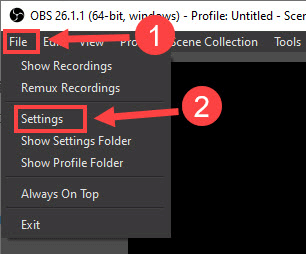
- Επιλέγω Ατμός από το αριστερό παράθυρο.
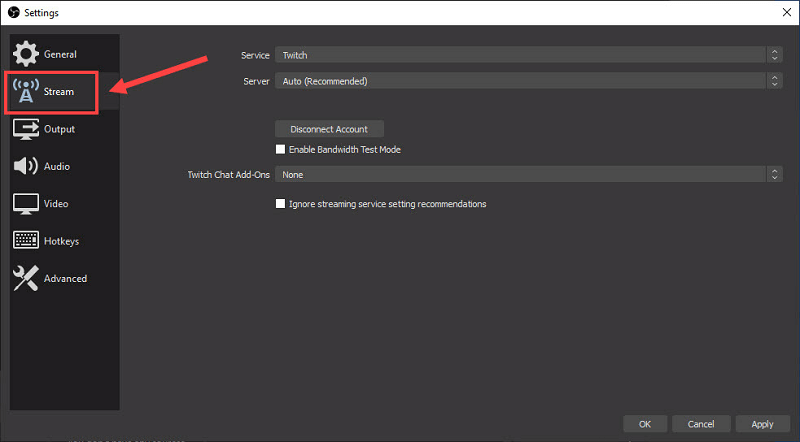
- Επιλέξτε την υπηρεσία που θέλετε να χρησιμοποιήσετε και κάντε κλικ Σύνδεση λογαριασμού (συνιστάται).
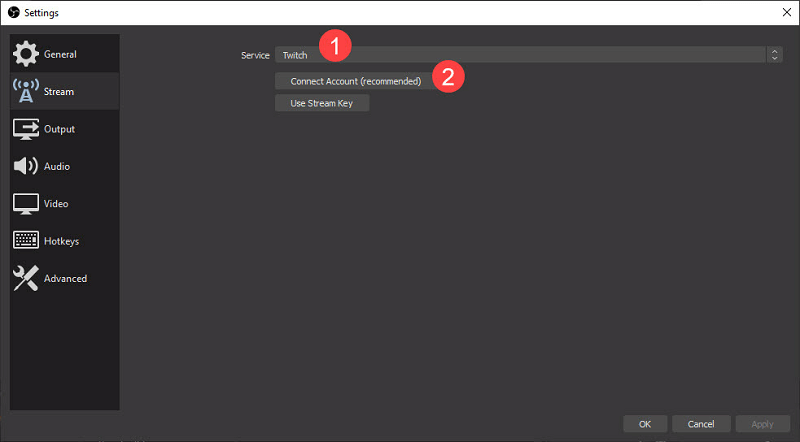
- Χρησιμοποιήστε το όνομα χρήστη και τον κωδικό πρόσβασής σας για να συνδεθείτε.
- Αφού ολοκληρώσετε τα παραπάνω βήματα, κάντε κλικ Εντάξει για να ολοκληρωθεί η διαδικασία.
Επίλυση 6: Κλείστε τις περιττές εφαρμογές
Κάθε εφαρμογή χρησιμοποιεί πόρους υπολογιστή για να λειτουργεί ομαλά. Ωστόσο, ορισμένες εφαρμογές εκτελούνται άσκοπα και συσσωρεύουν τους πόρους του συστήματος, προκαλώντας πτώση των πλαισίων OBS του Streamlabs. Ως εκ τούτου, παρακάτω είναι ο τρόπος με τον οποίο μπορείτε να κλείσετε αυτές τις εφαρμογές συλλογής πόρων για να διορθώσετε το πρόβλημα.
- Κάντε δεξί κλικ στον κενό χώρο στη γραμμή εργασιών και επιλέξτε Διαχειριστής εργασιών από το μενού της οθόνης.

- Τώρα, επιλέξτε τη διαδικασία που καταναλώνει τους περισσότερους πόρους και κάντε κλικ στο Τέλος εργασίας κουμπί.
Διόρθωση 7: Εκτελέστε το OBS ως διαχειριστής
Η εκτέλεση του OBS ως διαχειριστής έχει επίσης καθορίσει την πτώση καρέ για πολλούς χρήστες. Έτσι, μπορείτε επίσης να δοκιμάσετε αυτό το hack ακολουθώντας τα παρακάτω βήματα.
- Πρώτον, αναζητήστε OBS Studio χρησιμοποιώντας τη λειτουργία αναζήτησης του υπολογιστή σας.
- Τώρα, κάντε δεξί κλικ στο πρώτο αποτέλεσμα αναζήτησης, δηλ. OBS Studio, και επιλέξτε Εκτελέστε ως διαχειριστής από το μενού της οθόνης.
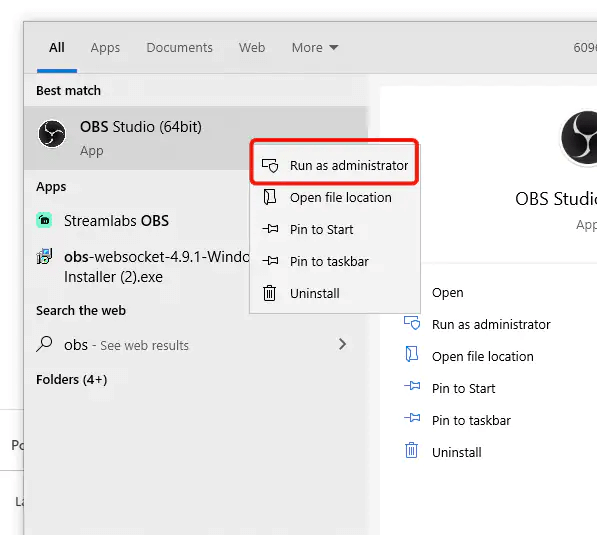
- Κάντε κλικ Ναί για να εκτελέσετε το OBS ως διαχειριστής.
Διαβάστε επίσης: Πώς να διορθώσετε το Overwatch το Push to Talk δεν λειτουργεί
Ανακεφαλαίωση
Αυτό το άρθρο εξέτασε τις δοκιμασμένες και δοκιμασμένες λύσεις για τη διόρθωση της πτώσης των πλαισίων OBS. Μπορείτε να εφαρμόσετε τις παραπάνω διορθώσεις διαδοχικά ή να εξοικονομήσετε χρόνο εφαρμόζοντας απευθείας την καλύτερη λύση, δηλαδή την ενημέρωση προγράμματος οδήγησης μέσω του Bit Driver Updater.
Εάν έχετε οποιεσδήποτε ερωτήσεις ή ανησυχίες σχετικά με αυτήν την εγγραφή, μπορείτε να τις αφήσετε στην ενότητα σχολίων. Θα χαρούμε να βοηθήσουμε.